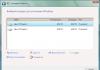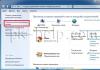Keling, VKda devorni tezda tozalashning barcha usullarini ko'rib chiqaylik.
1-usul - standart olib tashlash
VK-dagi xabarlarni o'chirishning standart usuli ularni qo'lda tozalashni o'z ichiga oladi.
Shunday qilib, barcha yozuvlarni bir vaqtning o'zida emas, balki bir nechta yozuvlardan tanlab olib tashlash qulay.
Faqat sahifangizni pastga aylantiring, har bir xabarning yuqori o'ng burchagidagi "Xususiyatlar" tugmasini bosing va qalqib chiquvchi oynada tanlang. "Yozuvni o'chirish".
Iltimos, e'tibor bering, bir marta o'chirilgan postni qaytarib bo'lmaydi.
Agar siz postlaringizdan abadiy qutulishni xohlamasangiz, devoringizni boshqa foydalanuvchilardan yashiring.
Shunday qilib, uni faqat siz ko'rasiz va sahifaga tashrif buyuruvchilar bo'sh devorni ko'radi.
2-usul - Skriptni bajarish
Ushbu usulni bajarish uchun sizga kerak bo'ladi va . Brauzeringizni oching va sahifangizga o'ting.
Endi siz devorni pastga aylantirishingiz kerak o'chirmoqchi bo'lgan birinchi yoki oxirgi yozuvga.
Juda ko'p sonli xabarlar bo'lgan sahifani aylanib chiqish juda ko'p vaqtni oladi, ammo har bir postni alohida-alohida qo'lda o'chirishingiz shart emas.
Ayyorlik: Veb-sahifani aylantirishni tezlashtirish uchun "Bo'sh joy" va "&" tugmalarini bir vaqtning o'zida bosing.

Brauzer oynasining o'ng tomonida ishlab chiquvchi paneli ochiladi, unda barcha skriptlar va qismlar ko'rsatiladi.
"Konsol" yorlig'iga o'ting.
Oynaning pastki qismida siz o'zingizning skriptingizni yozishingiz va uni sahifada bajarishingiz mumkin.
Konsolga kiring Quyidagi rasmda ko'rsatilgan skript:


Kodni bajarish uchun Enter tugmasini bosing.
Keyin brauzerning qalqib chiquvchi dialog oynasida amalni tasdiqlang.
esda tuting Agar siz sahifaning oxirigacha o'tmagan bo'lsangiz, unda yuklanmagan postlar qoladi. Siz yana devor bo'ylab aylanib chiqishingiz va skript yordamida xabarlarni o'chirishingiz mumkin.
O'chirish natijasi barcha qurilmalaringizda va istalgan brauzerda ko'rsatiladi.
Veb-sahifani qayta yuklamagan ekansiz, tegishli tugmalarni bosish orqali yozuvlarni qayta tiklashingiz mumkin bo'ladi.

3-usul – Mozilla Firefox brauzeri yordamida olib tashlash
Mozilla Firefox brauzerining funksionalligi elementlarning biroz boshqacha tartibiga va yorliqlar nomiga ega bo'lganligi sababli, biz alohida ko'rib chiqamiz, Ushbu brauzerda skriptni qanday bajarish kerak:
- Brauzeringizni oching va sahifangizga o'ting ijtimoiy tarmoqda;
- Devorga bosing o'ng tugmasini bosing va ochiladigan menyudan maydonni tanlang "Elementni tekshirish";
- Dasturchi paneli brauzer oynasining pastki qismida ochiladi. Unda "Konsol" yorlig'ini tanlang va oldingi usulda tasvirlangan skript tarkibini nusxalang. Bu nafaqat va, balki boshqa mashhur ish stoli brauzerlari uchun ham mos keladi;
- Kodni konsolga joylashtirgandan so'ng, tizim xabari paydo bo'ladi brauzer va veb-resurslarning funksionalligini o'zgartirmasligingiz kerak. Amalga ruxsat berish uchun konsol maydoniga "qo'shishga ruxsat berish" (tirnoqsiz) matnini kiriting va Enter tugmasini bosing.

- Hozir skriptni yana konsolga joylashtiring, allaqachon yoqilgan rejimda va Enter tugmasini bosing.
Devordan barcha postlarni o'chirish tartibi avtomatik ravishda boshlanadi. Sahifani qayta yuklash orqali uni to'xtatishingiz mumkin.
Bu kodning darhol bajarilishini to'xtatishiga olib keladi.
Agar xohlasangiz, "Qayta tiklash" tugmasi yordamida o'chirilgan yozuvlarni qaytarishingiz mumkin.
Oyna qayta ishga tushirilgandan so'ng, barcha yozuvlar VKontakte devoringizdan yo'qoladi.
Hamjamiyat/guruhdagi postlarni oʻchirish
Yuqoridagi o'chirish skriptlaridan foydalanib, siz nafaqat shaxsiy sahifa, balki guruh yoki jamoaning devorini butunlay tozalashingiz mumkin.
Yagona talab– oʻchirish faqat ochiq sahifa yaratuvchisi yoki administratori tomonidan amalga oshirilishi mumkin.
Tahrirlovchi sahifasidan kodni bajarish hech qanday natija bermaydi.
4-usul – Kengaytmalar bilan ishlash
Maxsus brauzer kengaytmalaridan foydalanish - Bu VKontakte-da devorni tozalashning yana bir oddiy usuli.
Qo'shimchalardan foydalanganda, ishonchsiz ishlab chiquvchidan yuklab olmaslik kerak.
Aks holda, brauzerda saqlangan ma'lumotlaringiz, parollaringiz va boshqa ma'lumotlaringiz o'g'irlanishi mumkin.
Har doim dasturlarni faqat Chrome, Opera, Mozilla'dan yuklab oling.
VkOpt
:Kengaytmani o'rnatish uchun do'kondagi sahifasiga o'ting va ustiga bosing "Chromega qo'shish".
O'rnatish tugallangach, brauzeringizni qayta ishga tushiring va VKontakte sahifangizga o'ting.
Endi siz kengaytirilgan funksiyalarga kirishingiz mumkin.
Devordagi barcha postlarni o'chirish uchun devordagi postlarning umumiy sonini ko'rsatadigan maydonni bosish kifoya.

Harakatlar ko'rinishida tanlang "Devorni tozalang".
Shunday qilib, siz shaxsiy sahifangiz yoki jamoangiz yoki guruhingiz devorini tozalashingiz mumkin.

VK yordamchisi
Ilovani o'rnating do'kondan yuklab oling va uni brauzeringizda oching.
Ko'rsatilgan oynada element yonidagi katakchani belgilang "Tez devorni olib tashlash".
Bundan keyin barcha yozuvlar sahifangizdan avtomatik ravishda o'chiriladi.

Yuqorida tavsiflangan barcha qo'shimchalar Opera, Mozilla, MS Edge, Yandex brauzerida ham mavjud.
Bugungi kunda deyarli har bir kishi VKontakte sahifasiga ega. Do'stlar bilan muloqot, qiziqarli postlar va yozuvlar, turli guruhlar, yangi filmlar va musiqalar. Va bu ijtimoiy tarmoq bizga beradigan afzalliklarning to'liq ro'yxati emas.
Ammo siz VKontakte devorini qanday tezda tozalashingiz mumkinligi haqidagi savolga qiziqqaningiz uchun, biz u bilan shug'ullanamiz.
Har bir postni alohida o'chirib tashlaymiz
VK-dagi devordan postlarni o'chirish funktsiyasi, albatta, mavjud. Buni amalga oshirish uchun kursorni kerakli post ustiga olib borishingiz kerak, burchakda xoch paydo bo'ladi, ustiga bosing. Hammasi shu - yozuv o'chiriladi.
Brauzer sahifasini birinchi yangilashdan oldin siz devordan o'chirilgan xabarni tiklash imkoniyatiga ega bo'lasiz. Shuningdek, bu odamdan oxirgi haftadagi barcha xabarlarni oʻchirib tashlashingiz mumkin.

Lekin agar siz ijtimoiy tarmoqdan foydalanishni boshlaganingizdan beri devorni tozalamagan bo'lsangiz va devorda juda ko'p postlar mavjud bo'lsa-chi, aytaylik 10 ming. Har bir yozuvni birma-bir o'chirish ko'p sabr va vaqt talab etadi. Shunday qilib, keling, devordagi barcha postlarni tez va bir necha marta bosish bilan olib tashlashning bir nechta usullarini ko'rib chiqaylik.
Chrome brauzeridan foydalanish
Shunday qilib, agar siz Google Chrome brauzeridan foydalansangiz, quyidagi amallarni bajaring.
VKontakte sahifangizga o'ting. Keyin devor sarlavhasini o'ng tugmasini bosing va kontekst menyusidan elementni tanlang "Kodni ko'rish".

uchun (var i=1;i<530;i++){document.getElementsByClassName(‘post_delete_button fl_r’)[i].onclick();}
E'tibor bering, agar sizning devoringizda 530 dan ortiq post bo'lsa, ushbu qiymatga +1 qo'shing. Misol uchun, sizda 863 ta yozuv mavjud, ya'ni qatordagi 530 raqamini 864 bilan almashtirishingiz kerak.

Ushbu operatsiyani bajargandan so'ng, VKontakte devori butunlay tozalanadi. Agar kerak bo'lsa, brauzerda birinchi sahifa yangilanishidan oldin kerakli yozuvlarni qo'lda tiklashingiz mumkin.
VKOPTni kengaytirish
Yana bir usul - VkOPT dasturidan foydalanish.
VkOPT dasturini yuklab oling. U kompyuteringizga brauzer kengaytmasi sifatida o'rnatiladi. O'rnatish tugallangach, brauzeringizni qayta ishga tushiring - uni yoping va yana oching. Keyin VKontakte sahifangizga o'ting.
Endi siz devorni ochishingiz kerak. Buning uchun ko'k panelni bosing.

Yuqori o'ng tomonda yangi "Amallar" tugmasi paydo bo'ldi. Unga bosing: endi ko'rishingiz mumkin "Rasmlarga havolalar" Va "Devorni tozalang". Ikkinchi elementni tanlang.

Keyin sizga tanlov taklif etiladi: aniq "birinchi sahifadan" yoki "ikkinchi sahifadan". Agar siz barcha yozuvlar o'chirilishini istasangiz, birinchi sahifadagi oxirgi yozuvlar qolishini istasangiz, ikkinchisini tanlang; Men barcha yozuvlarni o'chirib tashlayman: "birinchi sahifadan".

Endi tozalash jarayoni tugashini kuting.

Natijada sizning devoringiz yangidek bo'ladi. Bitta kirish yo'q.

Umid qilamanki, maqola sizga yordam berdi va VKontakte-da devorni tozalash jarayoni ko'p vaqt talab qilmaydi.
Ushbu maqolani baholang:Ko'p sonli xabarlar, tanishlar va do'stlarning eslatmalari, tabriklar va boshqa ma'lumotlar devorda vaqt o'tishi bilan juda ko'p miqdorda to'planadi. Ertami-kechmi, uning orasida muhim havolani yoki qiziqarli yozuvni topish qiyin bo'ladi, shuning uchun ko'p foydalanuvchilar VK devorini tezda qanday tozalash va uni iloji boricha samarali qilish haqida o'ylashadi.
VKontakte devoridagi postlarni o'chirishning oddiy ko'rinadigan vazifasi faqat sahifa egasi yuz yoki undan ko'p xabarlarni olib tashlashi kerak bo'lgunga qadar shunday ko'rinadi. VK tarmog'i taklif qiladigan sozlamalar hozirda buni amalga oshirishning faqat bitta usulini taqdim etadi - har bir post yoki yozuvni qo'lda tanlash va o'chirish. Agar bunday yozuvlar juda ko'p bo'lsa, bu juda ko'p vaqtni oladi.
Ilgari shunga o'xshash variant tarmoqning o'zida mavjud edi, ammo xavfsizlik nuqtai nazaridan VK-da butun devorni tozalash qobiliyati bir vaqtning o'zida o'chirib qo'yilgan. Agar tajovuzkor foydalanuvchining sahifasiga kirish huquqiga ega bo'lsa, u bir tegish bilan barcha ma'lumotlarni doimiy ravishda o'chirib tashlashi mumkin va ko'p odamlar u erda saqlanadigan qimmatli ma'lumotlarning katta miqdoriga ega bo'lishi mumkin.
VKontakte devoridagi barcha yozuvlarni o'chirishdan oldin darhol kirish uchun zarur bo'lgan shaxsiy ro'yxatdan o'tish ma'lumotlarini tekshirishingiz kerak - telefon raqami, parollar va boshqalar.
Bu ma'muriyat tomonidan bloklangan bo'lsa, kirishni tiklash uchun talab qilinishi mumkin. Ma'lumotni ommaviy ravishda o'chirish xavfsizlik nuqtai nazaridan shubhali ko'rinadi va sizning hisobingiz to'xtatilishi mumkin.
Chrome yordamida VK devorini qanday tozalash kerak
Chrome brauzeri butun dunyodagi foydalanuvchilar orasida eng mashhur brauzerlardan biridir. Bu sukut bo'yicha Vkontakte-ga kirish uchun ishlatiladi va uning misolida xabarlarni o'chirish bo'yicha keyingi ko'rsatmalar berilgan. VK devorini tozalashning birinchi usuli amalga oshirish uchun qo'shimcha kengaytmalar, skriptlar va boshqa yordamchi dasturlarni talab qilmaydi va faqat o'rnatilgan brauzer vositalari tufayli qo'llaniladi, bu bizning holatlarimizda Chrome.
- Birinchidan, siz tarmoq hisobingizning asosiy sahifasiga o'tishingiz va keyin "Mening sahifam" bo'limiga o'tishingiz kerak.
- Kursorni istalgan bo'sh maydonga olib boring, sichqonchaning o'ng tugmasini bosing va brauzerning "Element kodini ko'rish" funksiyasini yoqing.
- Turli xil belgilar va buyruqlarning ko'pligi sizni xavotirga solmasligi kerak. Ko'rsatilgan menyuda, aniqrog'i, ko'riladigan element kodi bilan maydonning yuqori qismida "Konsol" yorlig'i mavjud. Biz unga sichqoncha ko'rsatgichini bosish orqali kiramiz.
- Endi biz ochiq boshqaruv konsoliga maxsus skriptni kiritishimiz kerak - Java Script-da yozilgan kod, bu bizga VK devoridan xabarlarni o'chirish imkonini beradi. Skriptning o‘zi (var z = document.getElementsByClassName("post_actions");var i = 0;function del_wall())(var fn_str = z[i].getElementsByTagName("div").onclick.toString();var fn_arr_1 = fn_str .split("(");var fn_arr_2 = fn_arr_1.split(";");eval(fn_arr_2);if(i == z.length)(clearInterval(int_id))else(i++));var int_id =setInterval (del_wall,1000);).
- Uni kiritgandan so'ng, siz "Enter" tugmasini bosishingiz kerak, shu bilan uning ishini boshlashingiz kerak. Devordagi barcha mavjud postlar ketma-ket o'chiriladi. Tarmoqdagi ijtimoiy holat, shuningdek, shaxsiy fotosuratlar va boshqa ma'lumotlar ko'chirilmaydi yoki o'zgartirilmaydi.
Skript ishlayotganda, tizim ma'lum bir yozuv topilmaganligi haqida xato xabarini ko'rsatishi mumkin. Skriptning o'zi barcha yozuvlarni qo'lda, taxminan bir soniya chastota bilan o'chirib tashlaganligi sababli, xatolik yuzaga kelsa, profil sahifasini yangilashingiz kerak va protsedura davom etadi. Asta-sekin, bajariladigan kod VK-dagi butun devorni bir necha soniyadan 5-10 daqiqagacha, yozuvlar soniga qarab tozalashga qodir bo'ladi.
Firefox-da VK devorini qanday tozalash kerak
Yana bir mashhur brauzer Mozilla Firefox bo'lib, undan VKontakte devoridagi barcha yozuvlarni o'chirish uchun biz quyida ko'rib chiqamiz. Ushbu brauzer, shuningdek, yuqorida muhokama qilingan Chrome, shuningdek, sahifa kodini ko'rish va bajariladigan skriptlarni yuklab olish imkoniyatini beradi, yagona farq boshqaruv elementlarining joylashuvidir. VKontakte devorini tezda olib tashlash uchun siz kengaytmalarni o'rnatolmaysiz, lekin uni quyidagi ko'rsatmalarga muvofiq bajarishga harakat qiling.
- Hisobingizga kiring va "Mening sahifam" menyusiga o'ting.
- Havolalar yoki boshqa ma'lumotlarsiz istalgan bo'sh maydonni o'ng tugmasini bosing.
- Xuddi shu tarzda, xuddi shunday "Konsol" menyusiga o'ting va yuqoridagi kodni qatorga o'tkazing. U o'zaro platformali va brauzerning o'zidan mustaqil.
- Mozilla Firefox brauzeri foydalanuvchini uchinchi tomon skriptlari va ilovalaridan foydalanishning mumkin bo'lgan oqibatlari haqida ogohlantiradi, shuning uchun siz sahifani yangilab, kodni qayta kiritishingiz kerak bo'lishi mumkin.
- Tozalash jarayoni tugagandan so'ng, siz konsol yorlig'ini yopishingiz, ijtimoiy tarmoqdan chiqishingiz va brauzerni qayta ishga tushirishingiz kerak.
Kengaytmalar yordamida VK devorini qanday tozalash kerak
Maxsus brauzer kengaytmalari yordamida VKontakte devorini butunlay tozalash usuli ham mavjud. Ular xuddi shunday ishlaydi, yagona farq shundaki, foydalanuvchi skriptni o'zi yozishi shart emas, shunchaki brauzer menyusidagi tugmachani bosib, kengaytmani faollashtiradi. VK-dagi barcha yozuvlarni o'chirishning ushbu usuli quyidagilardan farq qiladi:
- VK-dagi devordan hamma narsani o'chirish uchun sizdan mustaqil ravishda qidirishni va skriptni kiritishingizni talab qilmaydi;
- xavfsizroq;
- kengaytmalar foydalanuvchiga qo'shimcha sozlash imkoniyatlarini taqdim etishi mumkin.
Ma'lumki, yuqorida muhokama qilingan brauzerlar muayyan funktsiyalarni bajaradigan qo'shimcha kengaytmalarni o'rnatish imkoniyatiga ega. Bugungi kunda ularning soni juda ko'p, shuning uchun ularning yordami bilan siz ishni sezilarli darajada osonlashtirasiz, shu jumladan VK-dagi butun devorni birdaniga olib tashlashingiz mumkin.
Ushbu kengaytmalardan biri VKOpt qo'shimchasi bo'lib, u foydalanuvchiga o'z sahifasini optimallashtirish uchun ajoyib imkoniyatlar bilan boshqarish imkonini beradi.Ushbu qo'shimcha ko'plab mashhur brauzerlar uchun mos keladi va uni kompaniyaning Chrome, Mozilla va boshqa platformalar uchun ilovalar do'konida topish mumkin. Boshqa funktsiyalar qatorida siz VKontakte devoringizni tezda tozalash, ma'lum elementlarning ko'rinishini sozlash, yuklab olishni boshqarish, VKontakte devoridagi postni tahrirlash va boshqalar uchun foydalanishingiz mumkin. Buning uchun siz quyidagilarni bajarishingiz kerak.
- Biz kengaytmani tanlangan brauzerning ilovalar do'konidan yoki loyihaning rasmiy veb-saytidan o'rnatamiz.
- "Yozuvlar" bo'limida VKontakte sahifangizga o'ting.
- VK-dagi barcha xabarlarni o'chirish uchun "N yozuvlar" plagin menyusini bosing va shundan so'ng ularni tahrirlash uchun funktsiya tugmalari joylashgan barcha yozuvlar ustida "Amallar" menyusi paydo bo'ladi.
VIDEONI KO'RING
Endi siz VK devorini qanday tozalashni bilasiz.
VKontakte devoridan xabarlarni o'chirish zarurati juda aniq, ammo ushbu ijtimoiy tarmoq ma'muriyati devorni tozalash uchun ixtisoslashtirilgan funksiyalarni taqdim etishdan bezovta qilmadi. Aksariyat hollarda foydalanuvchilar uchinchi tomon variantlariga murojaat qilishlari kerak.
Shuni ta'kidlash kerakki, yaqinda VK.com veb-saytida devordagi barcha xabarlarni butunlay o'chirish mumkin edi. Biroq, ma'muriyat ushbu funktsiyani xavfli deb baholadi va natijada uni butunlay o'chirib qo'ydi. Bugungi kunda barcha turdagi usullar qo'lda yoki avtomatik, ammo uchinchi tomon usullari sifatida tasniflanadi.
Shaxsiy sahifangizdagi devorni tozalash jarayoni, agar siz barcha ko'rsatmalarga aniq amal qilsangiz, juda oddiy vazifadir. Aks holda, tuzatib bo'lmaydigan oqibatlarga olib kelishi mumkin.
Boshqa narsalar qatorida, devorda sizga kerak bo'lgan postlar yo'qligiga ishonch hosil qiling, chunki sahifani o'chirib tashlaganingizdan va keyinchalik yangilaganingizdan so'ng ularni qayta tiklay olmaysiz. Shunday qilib, siz haqiqatan ham qimmatli ma'lumotlarni yo'qotishingiz mumkin - ehtiyot bo'ling!
1-usul: qo'lda tozalash
Devordan xabarlarni o'chirishning bu usuli, ehtimol, ushbu ijtimoiy tarmoqning barcha foydalanuvchilariga ma'lum. Biroq, ko'p hollarda, bu juda ko'p mehnat talab qiladigan va shunchaki samarasiz deb hisoblanadi.

Ko'rib turganingizdek, bu usul bir nechta yozuvlarni o'chirish uchun juda oddiy. Agar siz bir vaqtning o'zida butun devorni tozalashingiz kerak bo'lsa, ayniqsa uning shakllanishi uzoq vaqt davom etgan va faol bo'lsa, bu usul o'z ahamiyatini yo'qotadi.
Ushbu usulning ijobiy tomonlariga qaraganda ko'proq salbiy tomonlari bor. Ammo ma'lumotlaringiz xavfsizligi haqida tashvishlanishingiz shart emas, chunki buzg'unchilik sodir bo'lgan taqdirda, tajovuzkorlar bunday iflos ishni qilolmaydi.
2-usul: konsol va skriptdan foydalaning
Bunday holda, siz devorni tozalash jarayonini tezlashtirish uchun yaratilgan uchinchi tomon JS skriptidan foydalanishingiz kerak bo'ladi. Shu bilan birga, xabarlarni o'chirishda ma'lum bir algoritm bo'yicha faqat ba'zi xabarlar o'chiriladi.
Kodning katta miqdoridan qo'rqmang. Biroq, u inoyatni namoyish qilish uchun emas, balki yozuvlarni o'chirish jarayonini avtomatlashtirish uchun yozilgan.
Xususan, VKontakte devorini tozalashning ushbu usuli uchun sizga konsol bilan jihozlangan har qanday qulay Internet-brauzer kerak bo'ladi. Google Chrome veb-brauzeri ushbu maqsadlar uchun eng mos keladi va butun protsedura misol sifatida taqdim etiladi.
- Menyu bo'limi orqali VK.com ning asosiy sahifasiga o'ting "Mening sahifam".
- Ba'zi qaydlaringizni o'tkazib yuborib, sahifani aylantiring.
- Sahifaning qayerida bo'lishingizdan qat'i nazar, sichqonchaning o'ng tugmachasini bosing va tanlang "Kodni ko'rish" kod muharririni ochish uchun.
- Keyinchalik, yorliqga o'tishingiz kerak "Konsol".
- O'chirishni avtomatlashtiradigan maxsus kodni nusxalash.
- Kodni Internet-brauzerda avval ochilgan konsolga joylashtiring va tugmani bosing "Kirish".
- Muloqot oynasidagi tugmani bosish orqali postlarni devordan o'chirishni tasdiqlang "KELISHDIKMI".
- Keyin yana bir nechta yozuvlarni aylantiring va yuqorida tavsiflangan barcha amallarni takrorlang. O'chirish jarayonida sahifani yangilash tavsiya etiladi.



Ba'zi boshqa brauzerlardan foydalanganda, bu yozuvni o'zgartirish mumkin "Elementni tekshirish". Biroq, barcha holatlarda u RMB menyusining eng oxirida joylashgan.

(funksiya () ("qattiq foydalanish"; agar (!confirm("Devordan barcha xabarlar o'chirilsinmi?")) qaytish; var deletePostLink = document.body.querySelectorAll("a.ui_actions_menu_item"); for (var i = 0 i< deletePostLink.length; i++) { deletePostLink[i].click(); } alert(deletePostLink.length + " posts deleted"); }());



Texnikaning ko'plab ijobiy tomonlari bor, xususan, u barcha analoglarga qaraganda ancha barqaror va tezroq ishlaydi. Bunday holda siz nusxa ko'chirish va joylashtirishdan iborat minimal miqdordagi qadamlarni bajarishingiz kerak.
Ushbu tozalash jarayonida, qo'lda o'chirishda bo'lgani kabi, yozuvlaringizni tiklashingiz mumkin.
Shu tarzda devordagi postlarni butunlay o'chirib tashlaganingizdan so'ng, siz sahifani yangilashingiz yoki ijtimoiy tarmoqning boshqa bo'limiga o'tishingiz va asosiy sahifaga qaytishingiz kerak. Aynan o'sha paytda barcha postlar ularni qayta tiklash imkoniyati bilan birga butunlay yo'qoladi.
3-usul: manzil satri va skriptdan foydalaning
VKontakte devorini tozalash uchun ushbu usuldan faqat uni olib tashlashning shoshilinch zarurati mavjud bo'lganda foydalanish tavsiya etiladi. Buning sababi, ixtisoslashtirilgan skript yangi VK.com dizaynida ishlayotganida, Internet-brauzer ishlashida jiddiy pasayishlar yuz beradi.
Oldin tasvirlangan usuldan farqli o'laroq, bu usul foydalanuvchi aralashuvisiz butun devorni bir vaqtning o'zida tozalash imkonini beradi.
E'tibor bering, ushbu usuldan foydalanganda qaysi Internet-brauzerdan foydalanish muhim emas. Natija har qanday holatda ham bir xil bo'ladi.

Siz ushbu usulga ko'p ishonmasligingiz kerak, chunki VKontakte ijtimoiy tarmog'i hozirda faol ravishda yangilanmoqda. Shu sababli, VK devorini tozalashning ko'plab ilgari tegishli usullari shunchaki foydasiz bo'lib qoldi.
Shuni ta'kidlash kerakki, nisbatan yaqinda dastur yordamida usul mavjud edi, bu eng qulaydir. Biroq, yangi dizaynning ommaviy integratsiyasi tufayli ishlab chiquvchilar hali kengaytmaning barcha funksiyalarini moslashtirmagan. Shunday qilib, yaqin kelajakda kengayish yana dolzarb bo'lishiga umid qilish mumkin.
Qaysi usuldan foydalanishni o'zingiz hal qilishingiz mumkin. Shu bilan birga, keraksiz asoratlarni oldini olish uchun brauzer konsolidan foydalanish tavsiya etiladi (2-usul). Sizga omad tilaymiz!
Mashhur "VKontakte" ijtimoiy tarmog'idan ko'p odamlar foydalanadi. Ba'zan devoringizni tozalash zarurati tug'iladi. Ko'pgina foydalanuvchilar buni qo'lda bajaradilar, yozuvlarni birma-bir o'chirib tashlaydilar. Bir tomondan, bu normal holat, lekin agar sahifani saqlash uchun bir necha yil davomida minglab bunday yozuvlar to'plangan bo'lsa, VK devoringizda narsalarni tartibga solish uchun bir necha yil kerak bo'ladi. Barcha yozuvlarni deyarli bir vaqtning o'zida olib tashlashning tezkor usullari mavjud. Keling, variantlarni ko'rib chiqaylik.
VK-dagi devordagi barcha xabarlarni birdaniga qanday o'chirish mumkin - birinchi variant
Devordagi yozuvlardan xalos bo'lishning bir necha isbotlangan usullari mavjud:
- Bu usul eng oddiy va tezkor, lekin har doim ham ishlamaydi. Buni darhol hisobga olish kerak. Keling, sahifamizni ochamiz.
- Manzil satrida siz ushbu kombinatsiyani kiritishingiz kerak, shunchaki quyidagini ko'chiring: “java***script:var h = document.getElementsByClassName(“ui_actions_menu _ui_menu”); var i = 0;function del_wall())(var fn_str = h[i].getElementsByTagName(“a”).onclick.toString(); var fn_arr_1 = fn_str.split(“(“); var fn_arr_2 = fn_arr_1.split ( “;”); eval(fn_arr_2);if(i == h.length)(clearInterval(int_id))else(i++));var int_id=setInterval(del_wall,500)".
- Qizil rang bilan belgilangan yulduzlarni qo'lda olib tashlashingiz kerak.
- Enter tugmasini bosing.
- Hammasi, skript sizning ishtirokingizsiz o'z ishini qila boshlaydi. Endi devordagi barcha postlar avtomatik ravishda o'chiriladi.
- Agar juda ko'p, minglab yoki hatto o'n minglab yozuvlar bo'lsa, skriptni ko'p marta qo'lda kiritish kerak bo'ladi, chunki bu faqat bir necha yuzlab yozuvlarni o'chirishga ta'sir qiladi.
VK-dagi devordagi barcha xabarlarni birdaniga qanday o'chirish mumkin - ikkinchi variant
Birinchi usul tez va yaxshi, chunki ko'p eslatmalar bo'lmasa, qisqa vaqt ichida devordagi tartibni tezda tiklashingiz mumkin.
Agar ko'p yozuvlar to'plangan bo'lsa, buni bajaring:
- Bo'sh joy yoki tugatish tugmachasini bosib, devoringizdagi ba'zi postlarni aylanib chiqishingiz kerak.
- Keyin sahifada siz sichqonchaning o'ng tugmachasini bosishingiz va taqdim etilgan ro'yxatdan "Kodga qarang" ni tanlashingiz kerak. Brauzerga qarab, ushbu parametr "elementni tekshirish" kabi boshqacha etiketlangan bo'lishi mumkin.
- Keyin, konsolni oching, quyidagi ma'lumotlarni joylashtiring: "(funktsiya () ( 'qat'iy foydalanish'; agar (!confirm('Devordan barcha xabarlar o'chirilsinmi?')) qaytish; var deletePostLink = document.body.querySelectorAll(' a.ui_actions_menu_item '); for (var i = 0; i< deletePostLink.length; i++) { deletePostLink[i].click(); } alert(deletePostLink.length + ‘ posts deleted’); }())». После введения подтвердите свои действия, нажав на энтер.
- Biz harakatlarimizni tasdiqlaymiz va kod vazifani bajarguncha kutamiz.
- Biz devordagi eslatmalarning bir qismini yana orqaga aylantiramiz va harakatlarimizni takrorlaymiz.
Agar .. bo'lsa nima bo'ladi…
Oddiy harakatlarni bajarishda har bir foydalanuvchida ko'plab savollar mavjud. Biz eng keng tarqalganlarga javob beramiz:
- Sahifa dizayni yaqinda o'zgardi, ikkala usul ham ishlaydimi? Ha, skriptlar faol, lekin agar siz birinchi usulni tanlasangiz, ba'zida ular ishlamay qolishi mumkin. Agar bu sodir bo'lsa, ikkinchi variantni sinab ko'ring;
- jamiyatda siz postlarni devordan ham o'chirishingiz mumkin, bu faqat administrator tomonidan amalga oshirilishi mumkin;
- VK-dagi devordan ma'lumotlarni o'chirishni to'xtatish uchun siz sahifani yangilashingiz kerak;
- fotosuratlar ham postlar bilan birga o'chiriladi.